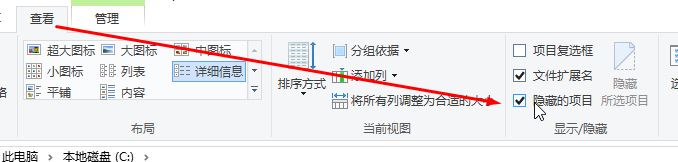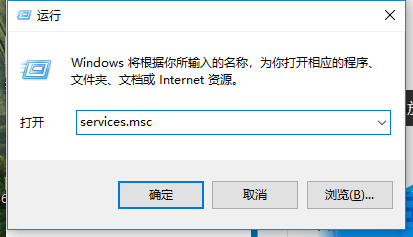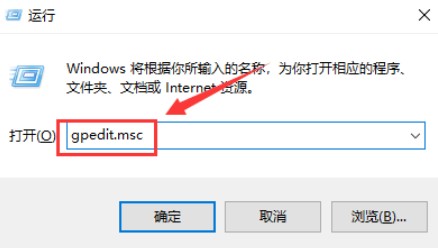机械革命极光笔记本电脑完美重装win10专业版系统图文教程(附bios设置方法)
- 编辑:飞飞系统
- 时间:2022-04-19
机械革命极光是机械革命针对游戏玩家推出的一款笔记本电脑,该电脑搭载了Intel 酷睿i7 12700H处理器、16GB内存、NVIDIA GeForce RTX 3060发烧级独立显卡,可以轻松满足游戏玩家的各种需求,为用户提供更好的游戏体验。最近有网友反映,他想要将机械革命极光笔记本电脑上的系统重装为win10专业版系统。但是因为自己对于系统重装方面的内容不太熟悉,因此想要咨询一下详细的操作方法。为此飞飞系统小编今天给大家分享一下机械革命极光笔记本电脑完美重装win10专业版系统图文教程,有兴趣的朋友一起来看看吧!
一、机械革命极光笔记本电脑重装win10专业版系统准备工作
1、下载一键重装系统工具以及驱动总裁下载(全面支持B360/B365/Z390/H370等主板USB驱动以及UHD610/620/630/P630集显驱动);
2、同时我们还需要准备一个容量足够的U盘,并把需要安装的win10系统放到U盘里。还有特别需要注意的地方是:一定要备份好重要的数据才进行操作,要不然丢失数据就会很麻烦;
二、机械革命极光笔记本电脑重装win10专业版系统操作步骤
1、制作好wepe启动盘之后,将下载的win10系统iso镜像直接复制到U盘;
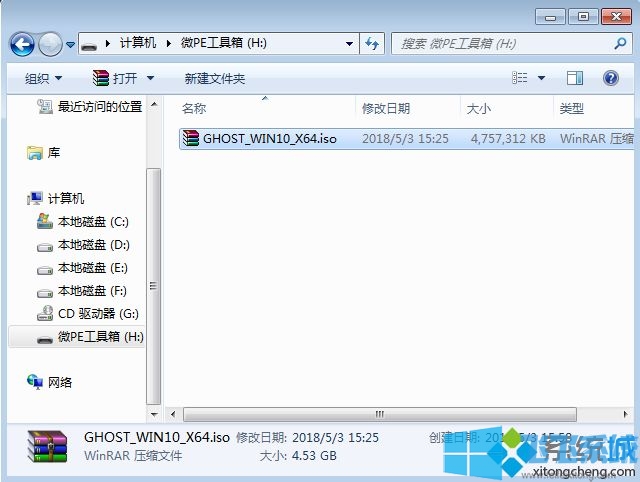
2、在MECHREVO笔记本电脑上插入uefi启动U盘,开机启动过程中,不停按F10调出启动菜单,选择带UEFI的U盘启动项,按回车键即可进入U盘启动;
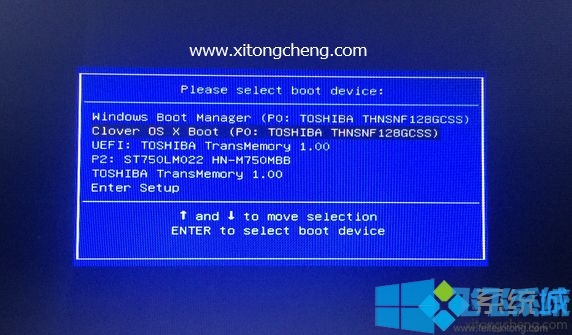
3、进入U盘启动界面,选择windows pe分辨率,默认选择第1个,也可以选择第2个指定分辨率,按回车;

4、进入到pe之后,双击桌面上的【分区助手(无损)】,选择磁盘1,点击【快速分区】,如果你是2个硬盘,要选对,不要误删;
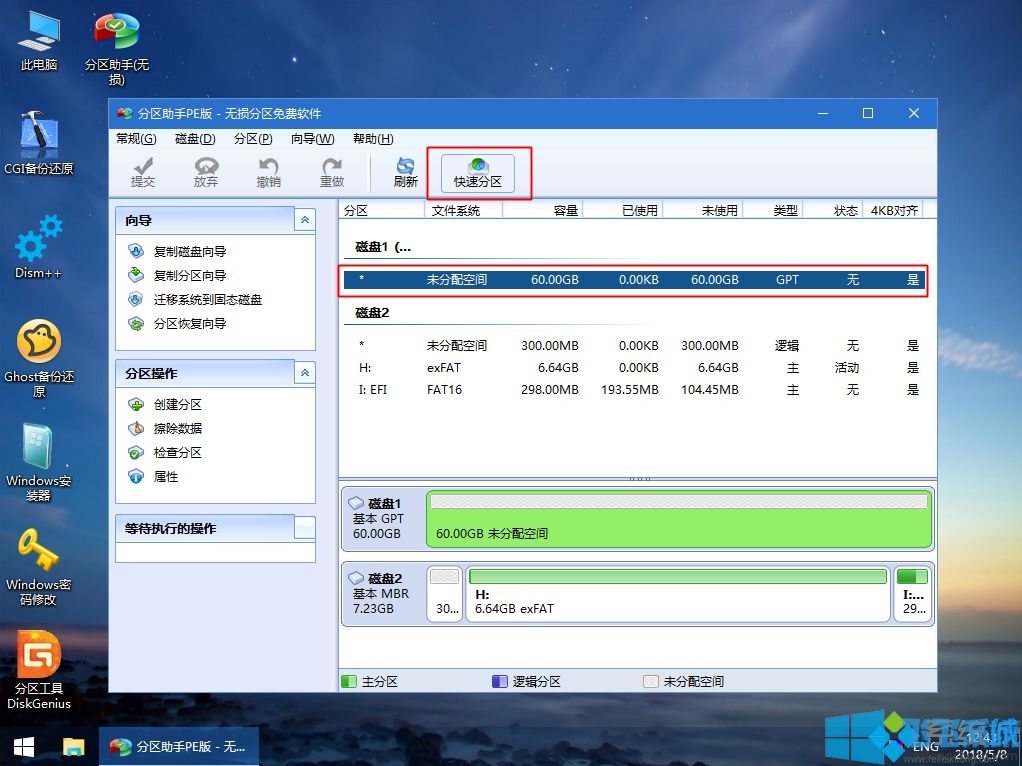
5、设置分区数目、分区大小以及分区类型,卷标为【系统】的系统盘建议60G以上,由于选择了UEFI启动,磁盘类型要选择GPT,【分区对齐到】是4k对齐,2048扇区就行,也可以4096扇区,确认无误后点击开始执行;
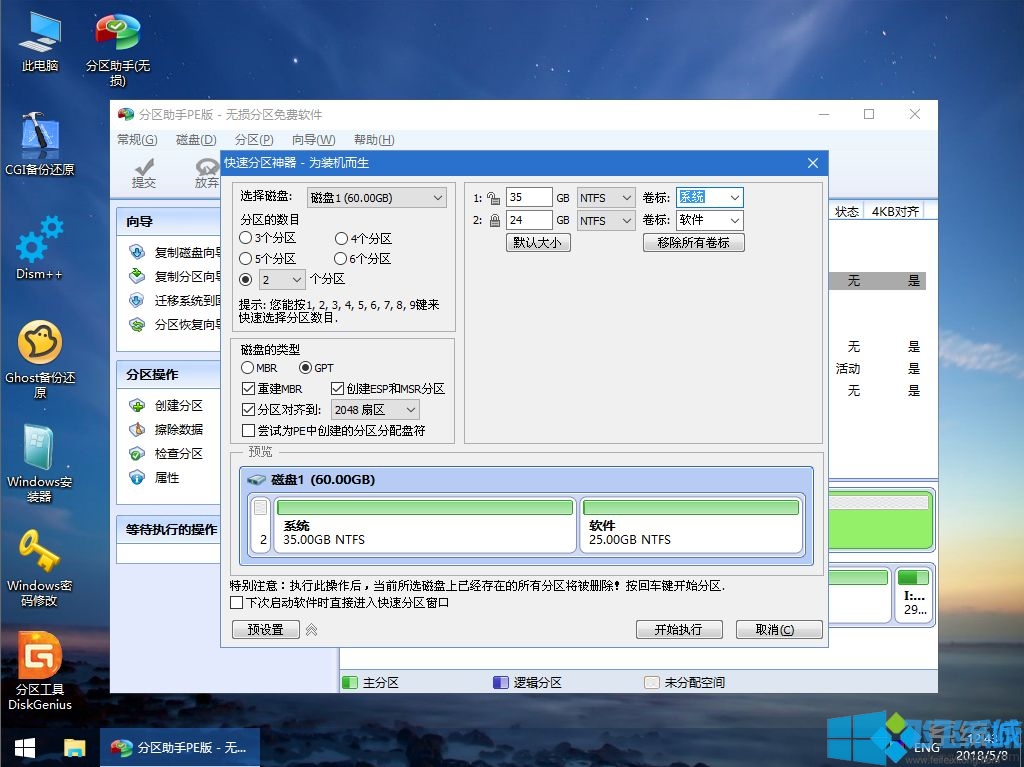
6、分区过程很快,分区完成后,如图所示,GPT分区会有两个没有盘符的ESP和MSR,这两个分区不要去动,只需要看你分出的C、D盘等,如果盘符被占用,选择已经占用C盘的那个盘,左侧选择【更改盘符】,以此类推,不改也是可以的,可以根据卷标【系统】来判断系统盘的位置;
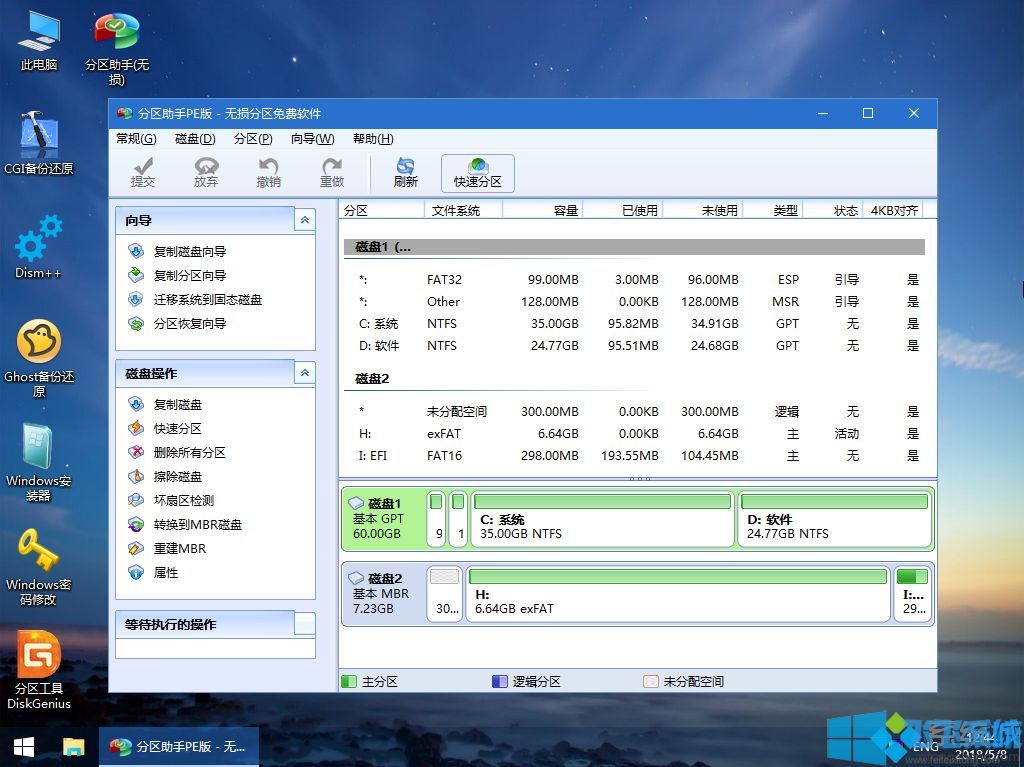
7、接着打开此电脑—微PE工具箱,右键点击win10系统iso镜像,选择【装载】,如果没有装载选项,右键—打开方式—资源管理器;
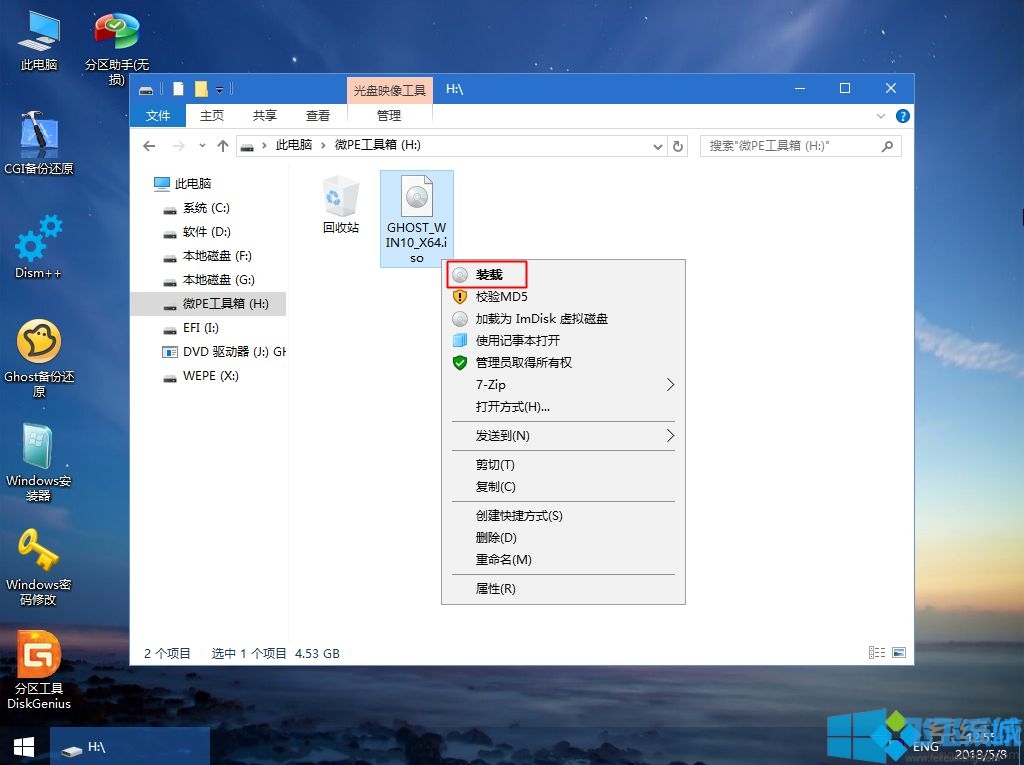
8、双击【双击安装系统.exe】,运行安装工具,选择【还原分区】,GHO WIM ISO映像路径会自动提取到win10.gho,接着选择安装位置,一般是C盘,或者根据卷标或总大小来判断,选择之后,点击确定;
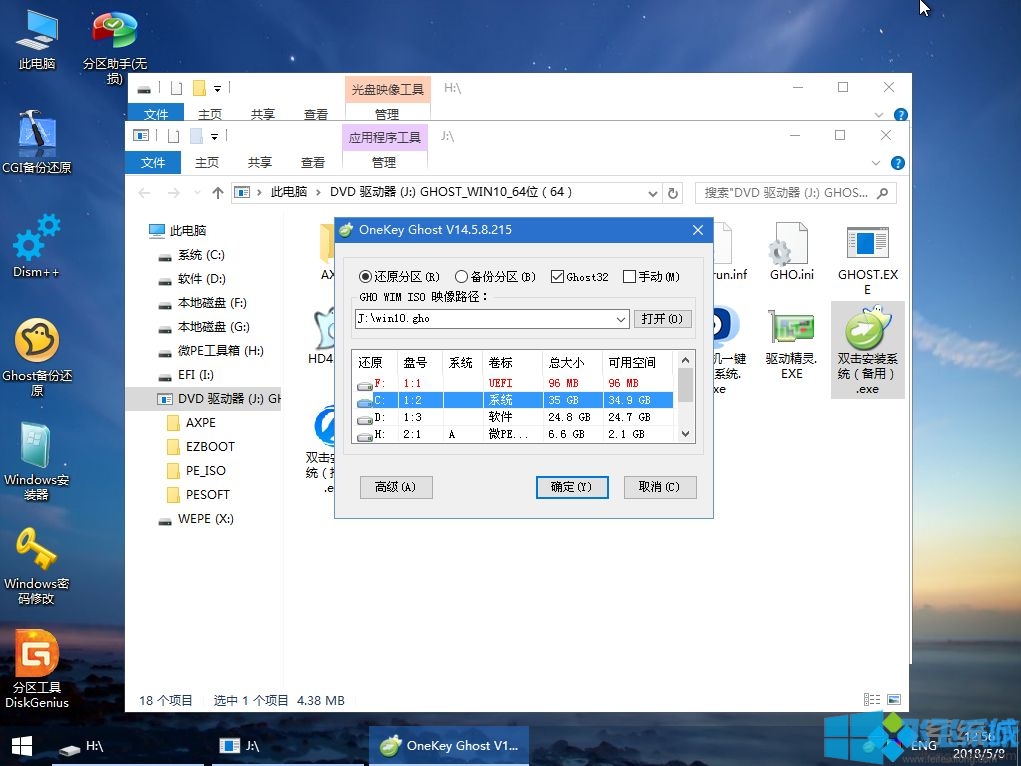
9、如果弹出这个提示,不用管,点击是,继续执行;
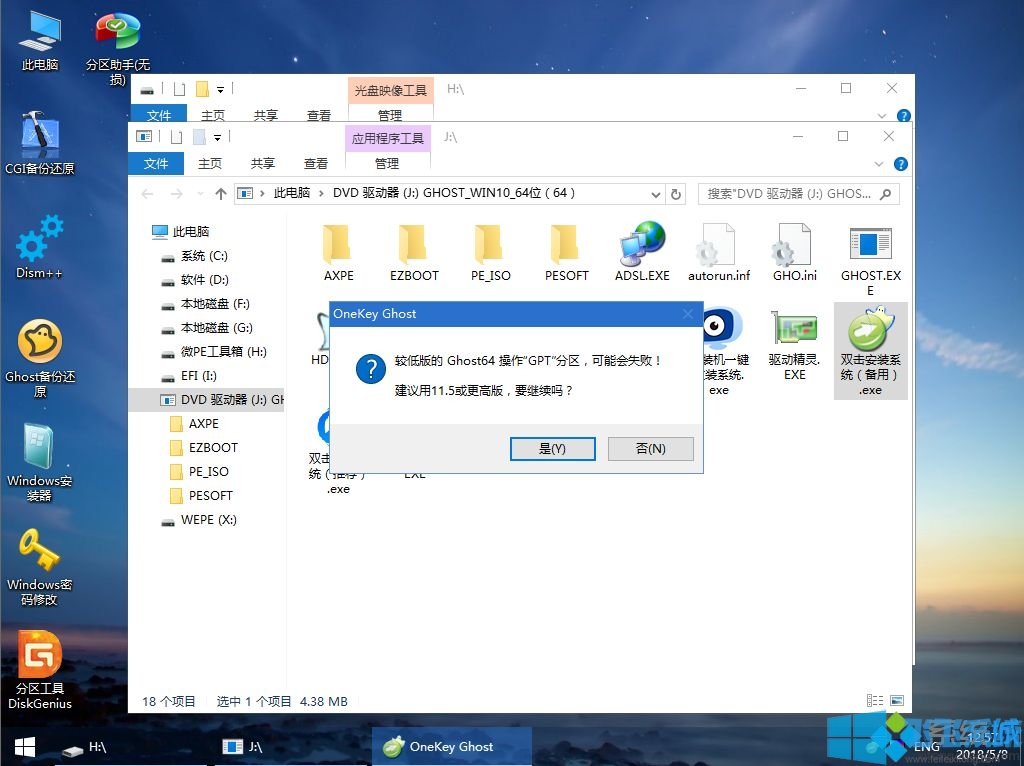
10、弹出这个对话框,选择完成后重启以及引导修复,点击是;
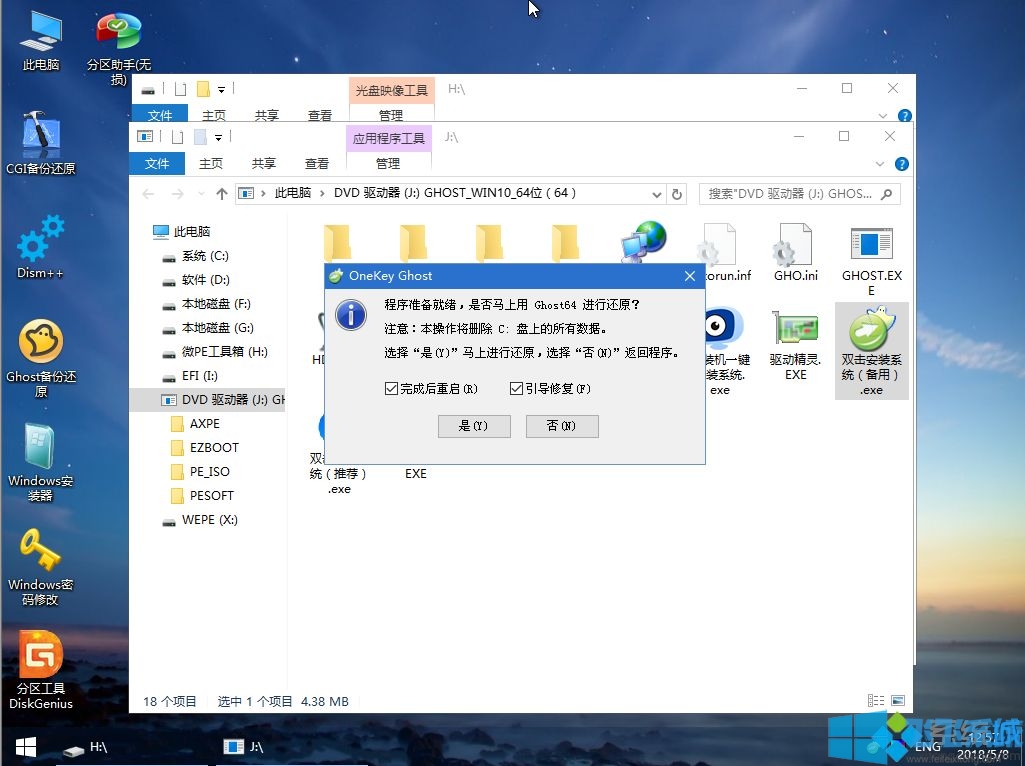
11、转到这个界面,执行win10系统安装部署到C盘的过程,需要等待一段时间;
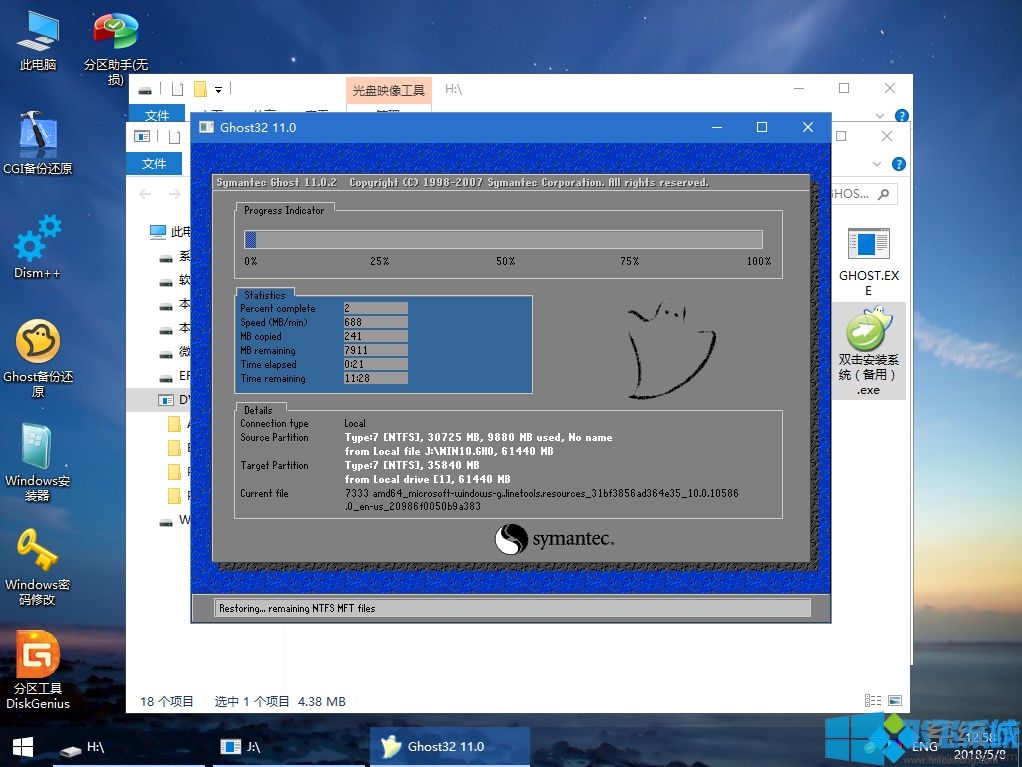
12、操作完成后,10秒后会自动重启计算机;
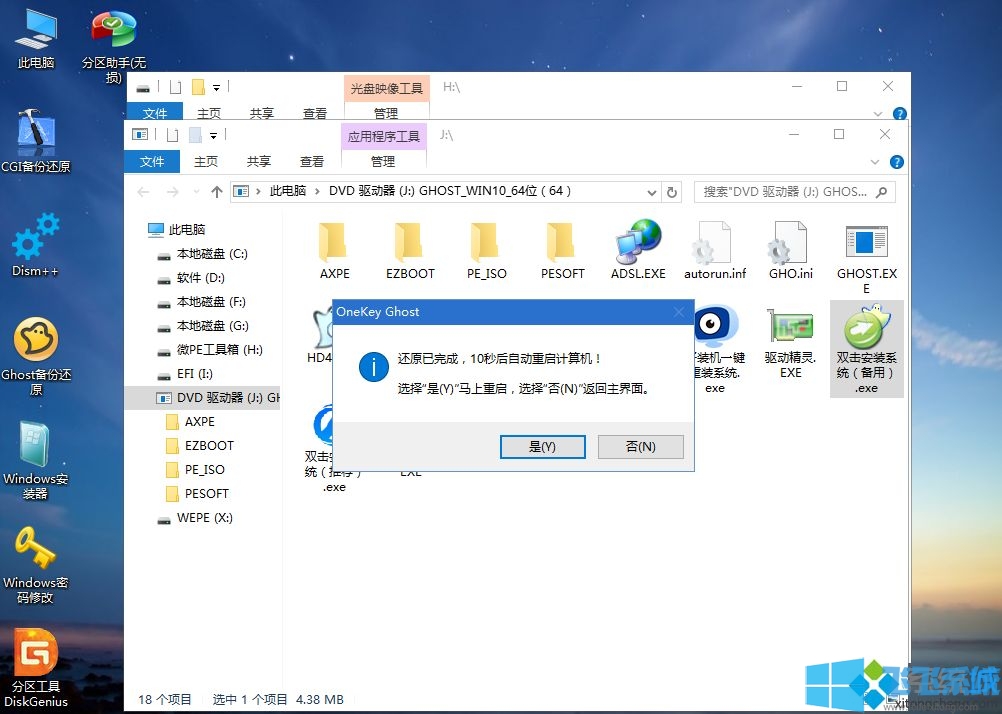
13、重启过程拔出U盘,之后进入到这个界面,执行win10系统组件安装、驱动安装以及激活操作;
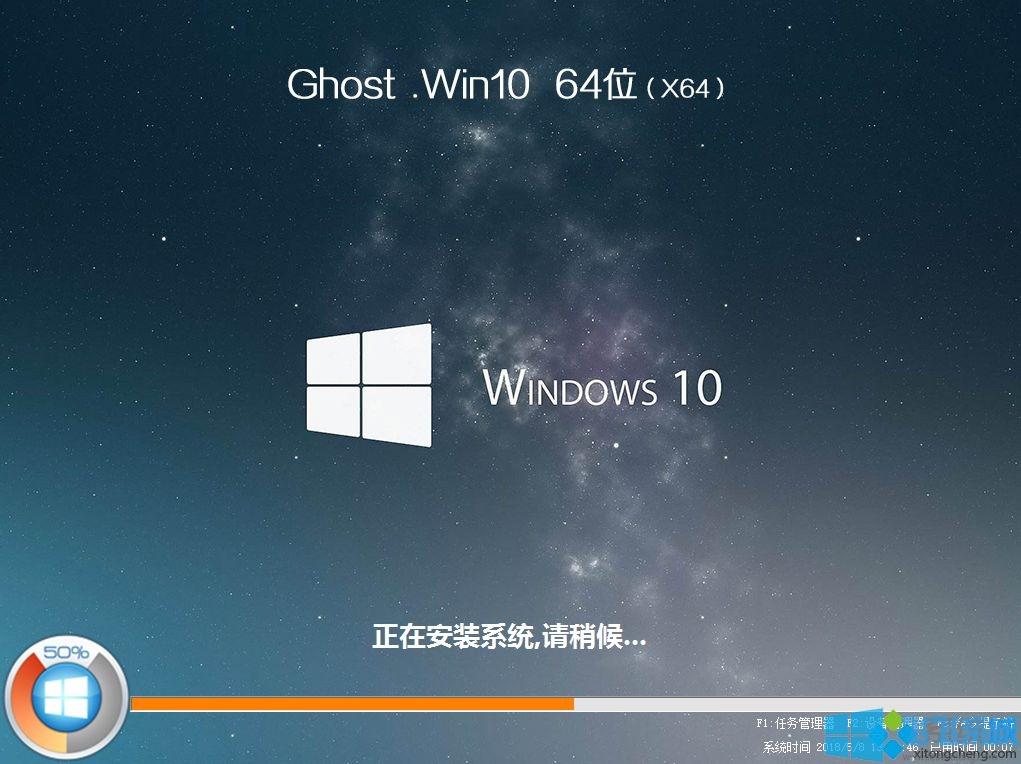
14、再次重启进入win10系统自动配置过程,也需要等待一段时间;

15、最后启动进入win10系统桌面,MECHREVO笔记本重装win10系统过程结束。

以上就是机械革命极光笔记本电脑完美重装win10专业版系统图文教程,大家只需要按照上面的方法来进行操作,就可以将机械革命极光笔记本电脑中的系统重装成win10专业版系统了。
机械革命极光笔记本电脑完美重装win10专业版系统图文教程
一、机械革命极光笔记本电脑重装win10专业版系统准备工作
1、下载一键重装系统工具以及驱动总裁下载(全面支持B360/B365/Z390/H370等主板USB驱动以及UHD610/620/630/P630集显驱动);
2、同时我们还需要准备一个容量足够的U盘,并把需要安装的win10系统放到U盘里。还有特别需要注意的地方是:一定要备份好重要的数据才进行操作,要不然丢失数据就会很麻烦;
二、机械革命极光笔记本电脑重装win10专业版系统操作步骤
1、制作好wepe启动盘之后,将下载的win10系统iso镜像直接复制到U盘;
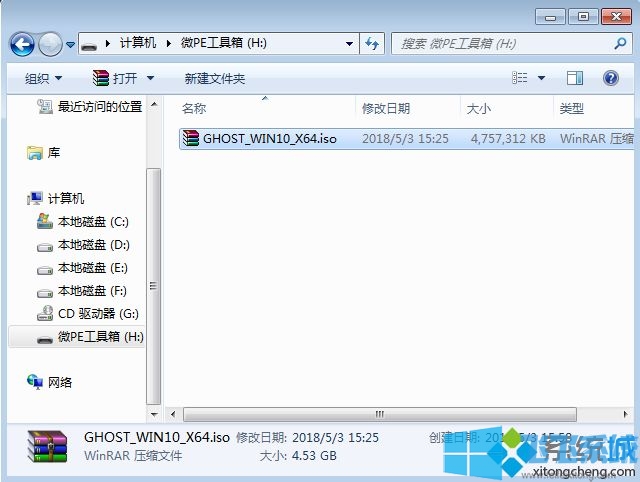
2、在MECHREVO笔记本电脑上插入uefi启动U盘,开机启动过程中,不停按F10调出启动菜单,选择带UEFI的U盘启动项,按回车键即可进入U盘启动;
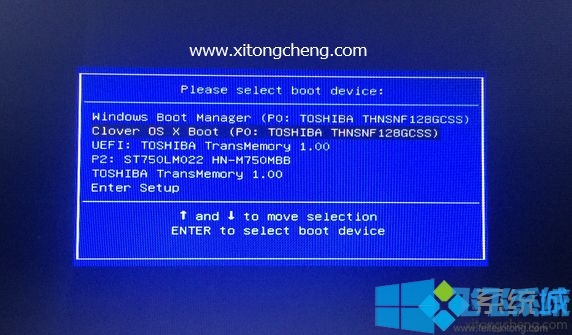
3、进入U盘启动界面,选择windows pe分辨率,默认选择第1个,也可以选择第2个指定分辨率,按回车;

4、进入到pe之后,双击桌面上的【分区助手(无损)】,选择磁盘1,点击【快速分区】,如果你是2个硬盘,要选对,不要误删;
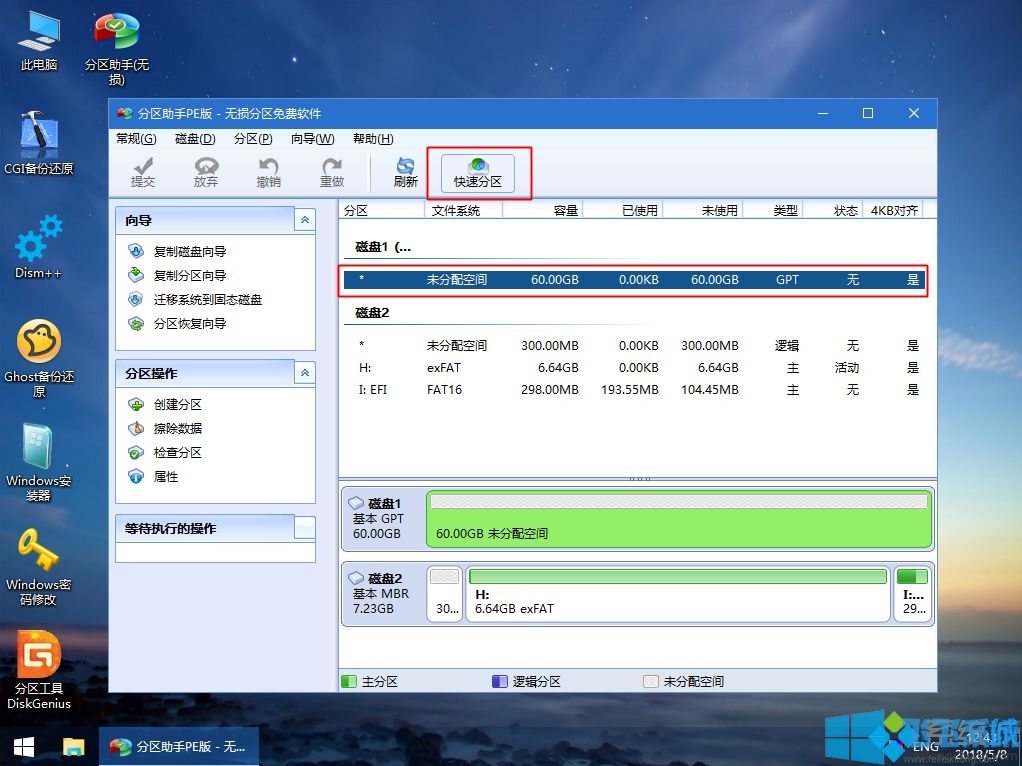
5、设置分区数目、分区大小以及分区类型,卷标为【系统】的系统盘建议60G以上,由于选择了UEFI启动,磁盘类型要选择GPT,【分区对齐到】是4k对齐,2048扇区就行,也可以4096扇区,确认无误后点击开始执行;
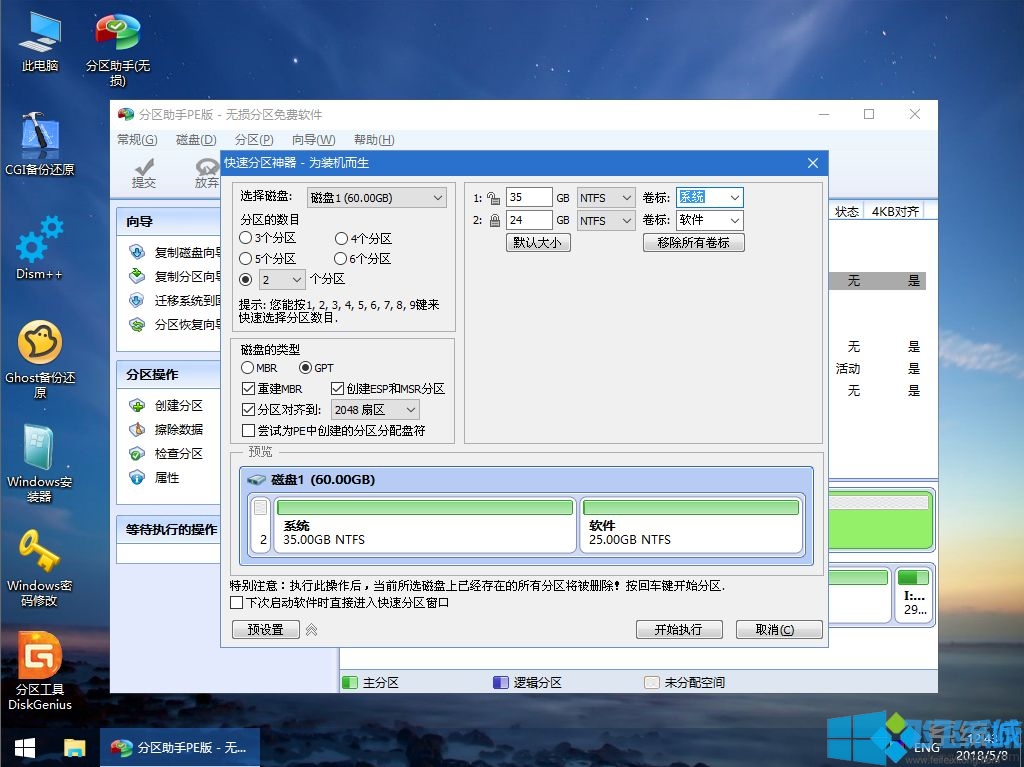
6、分区过程很快,分区完成后,如图所示,GPT分区会有两个没有盘符的ESP和MSR,这两个分区不要去动,只需要看你分出的C、D盘等,如果盘符被占用,选择已经占用C盘的那个盘,左侧选择【更改盘符】,以此类推,不改也是可以的,可以根据卷标【系统】来判断系统盘的位置;
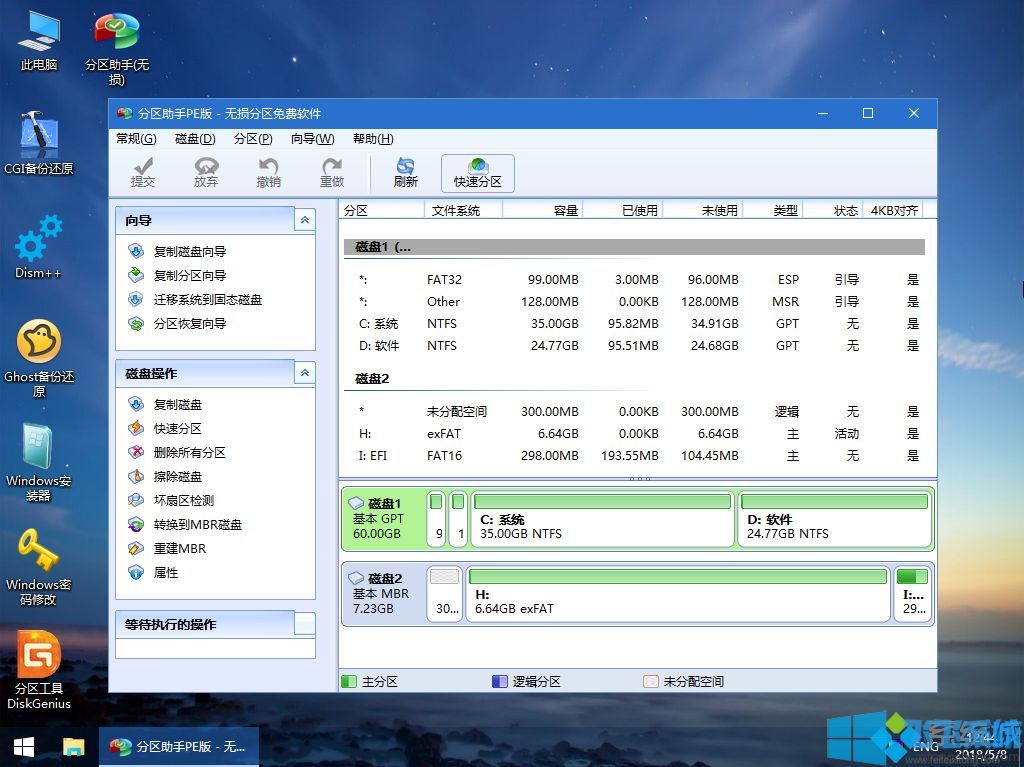
7、接着打开此电脑—微PE工具箱,右键点击win10系统iso镜像,选择【装载】,如果没有装载选项,右键—打开方式—资源管理器;
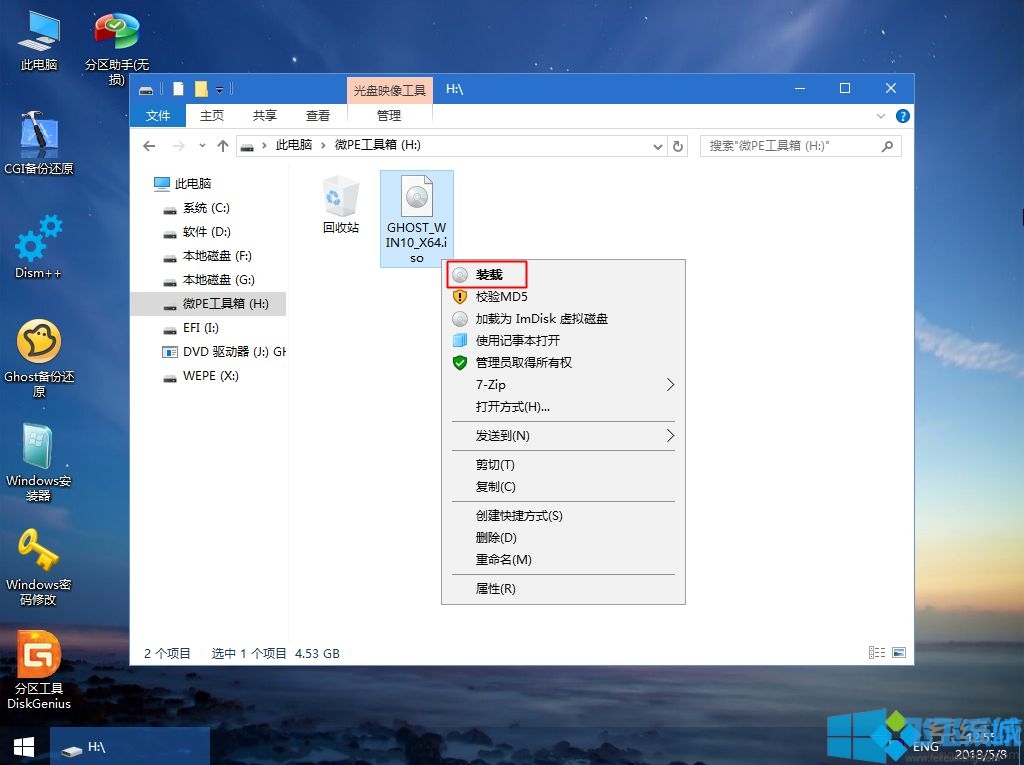
8、双击【双击安装系统.exe】,运行安装工具,选择【还原分区】,GHO WIM ISO映像路径会自动提取到win10.gho,接着选择安装位置,一般是C盘,或者根据卷标或总大小来判断,选择之后,点击确定;
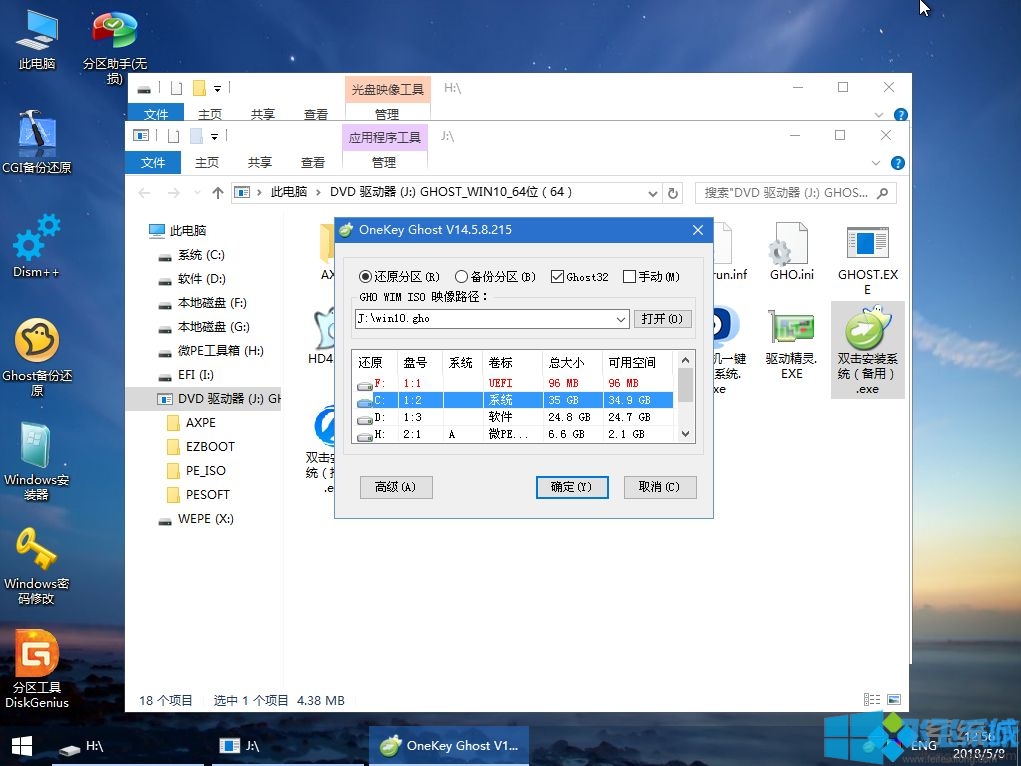
9、如果弹出这个提示,不用管,点击是,继续执行;
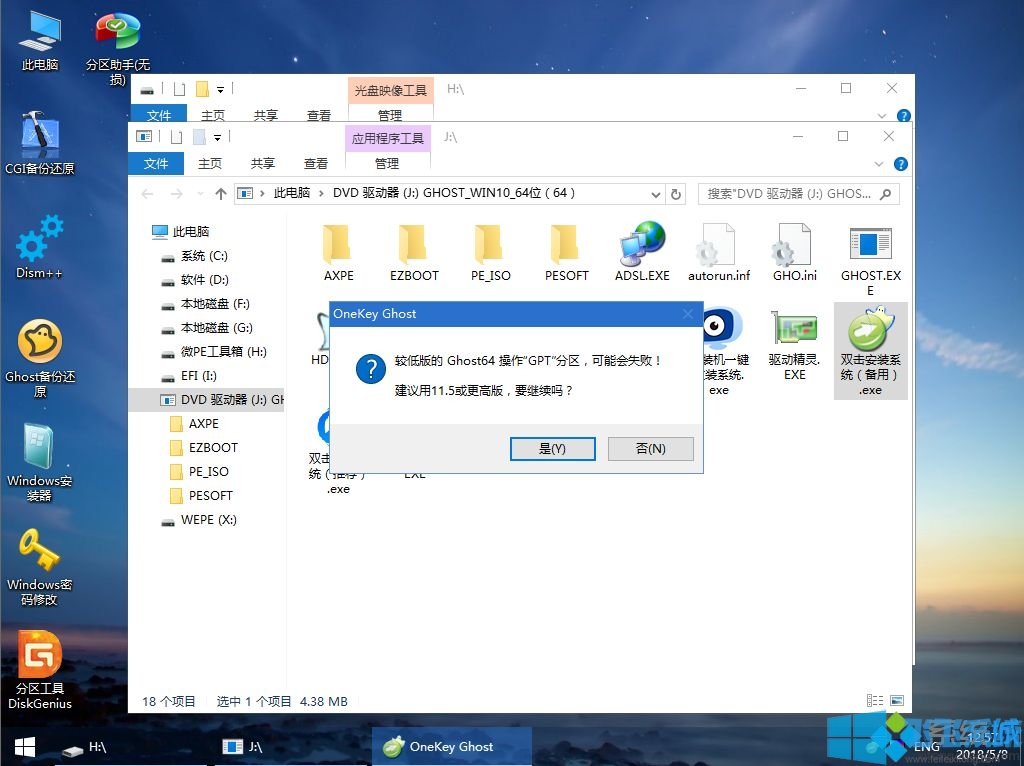
10、弹出这个对话框,选择完成后重启以及引导修复,点击是;
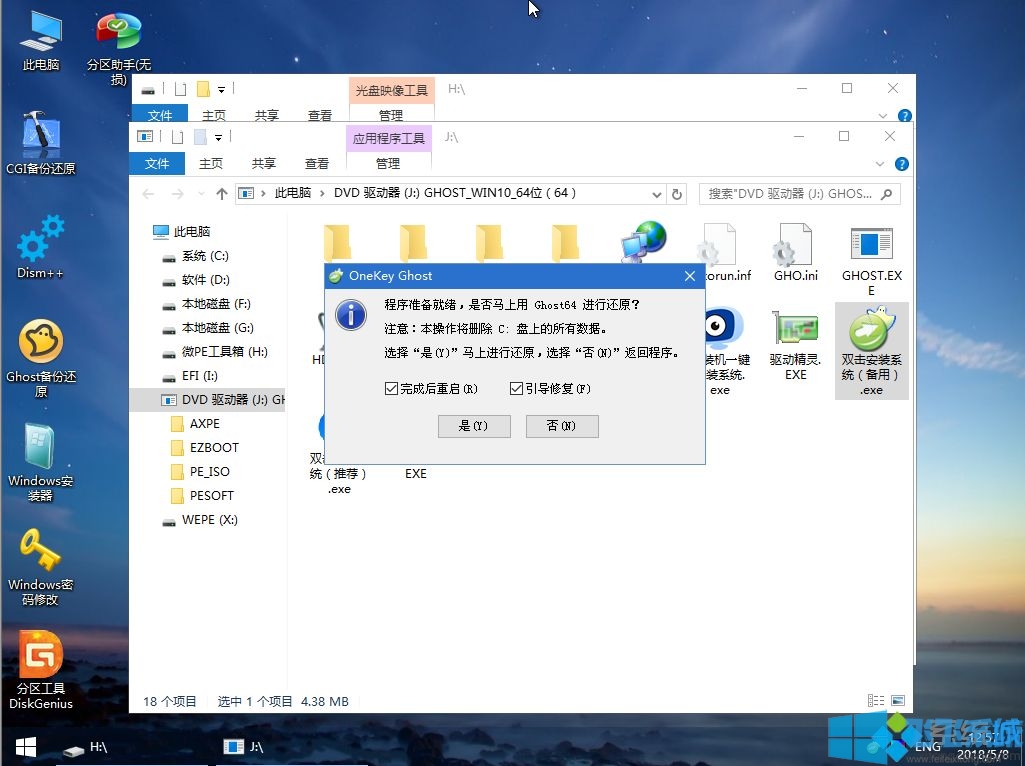
11、转到这个界面,执行win10系统安装部署到C盘的过程,需要等待一段时间;
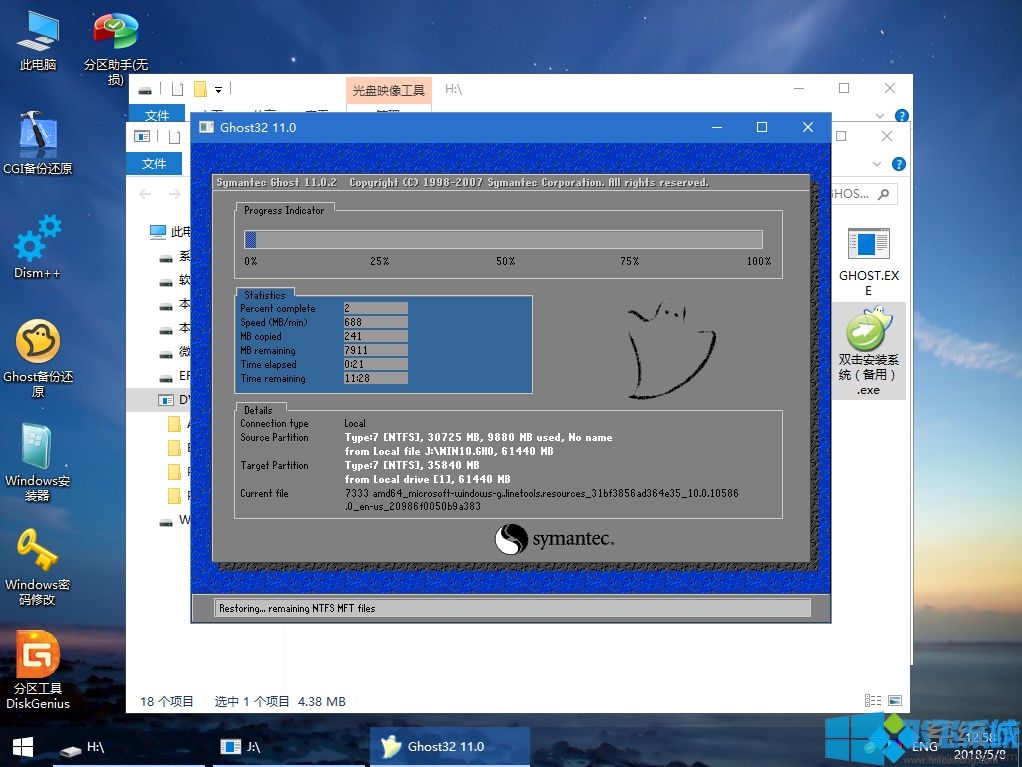
12、操作完成后,10秒后会自动重启计算机;
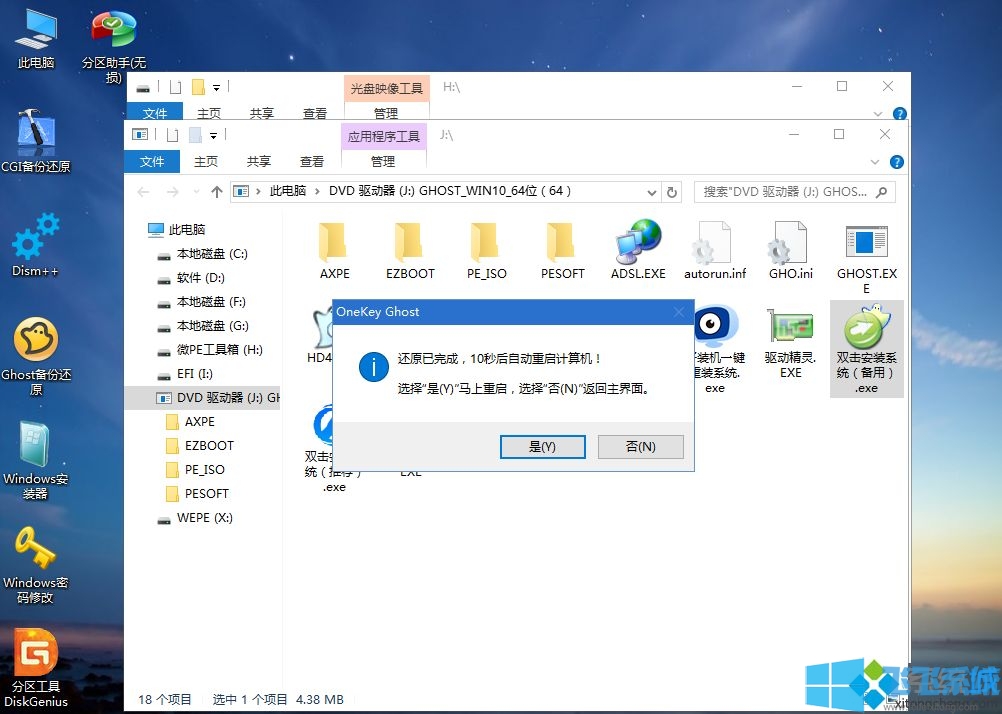
13、重启过程拔出U盘,之后进入到这个界面,执行win10系统组件安装、驱动安装以及激活操作;
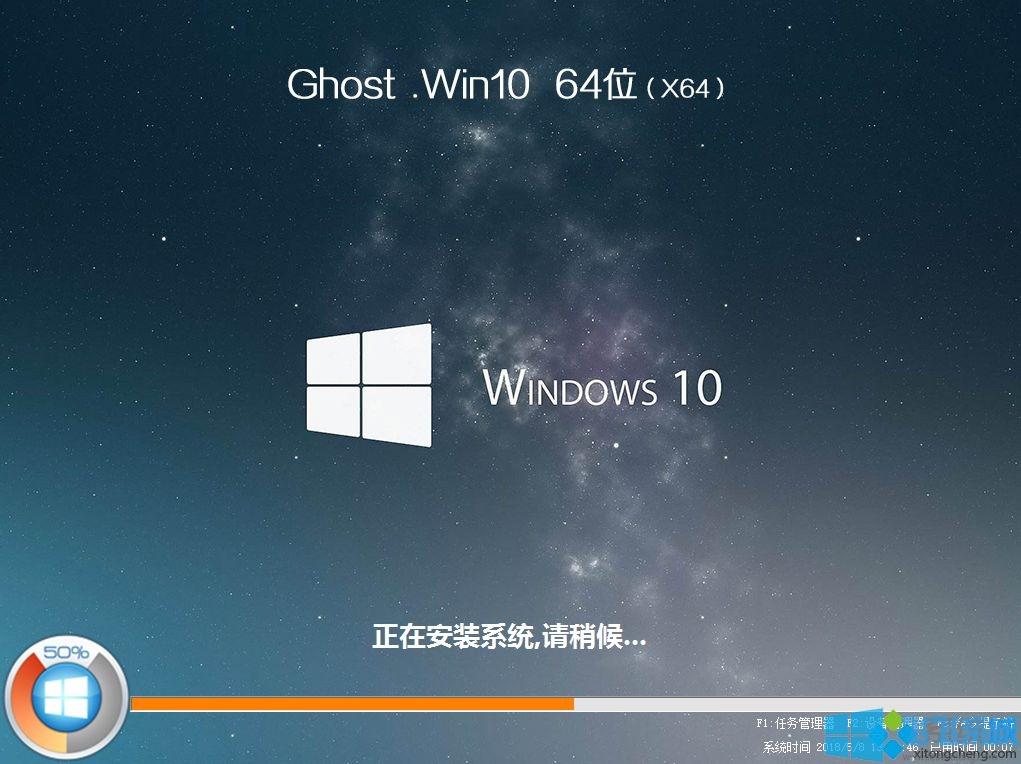
14、再次重启进入win10系统自动配置过程,也需要等待一段时间;

15、最后启动进入win10系统桌面,MECHREVO笔记本重装win10系统过程结束。

以上就是机械革命极光笔记本电脑完美重装win10专业版系统图文教程,大家只需要按照上面的方法来进行操作,就可以将机械革命极光笔记本电脑中的系统重装成win10专业版系统了。